يتيح لك هذا الخيار ضبط حجم الخط في File Explorer Q-Dir حسب النسبة المئوية عن طريق تحديد أحد خيارات النسبة المئوية المتاحة (على سبيل المثال 100%، 110%، 120%). تشير النسب المئوية إلى الحجم النسبي للخط مقارنة بالحجم القياسي. يتيح لك ذلك ضبط حجم الخط وفقًا لاحتياجاتك وبالتالي تحسين إمكانية القراءة.
لاستخدام هذه الميزة، ابحث عن هذا الخيار في القائمة.:
◀ Menü ◀ إضافات ◀ الخط
◀ **فوائد حجم الخط القابل للتخصيص في مستكشف ملفات Q-Dir**
◀ **أمثلة لسيناريوهات الاستخدام:**
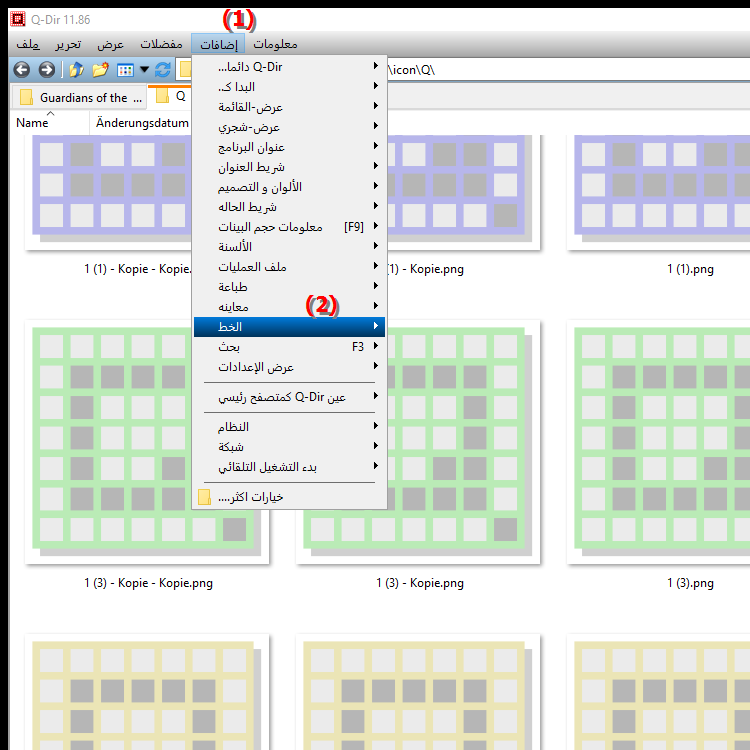
**فوائد حجم الخط القابل للتخصيص في مستكشف ملفات Q-Dir**
تعمل القدرة على ضبط حجم الخط على تعزيز إمكانية القراءة المخصصة وتساعد على التكيف مع التفضيلات الشخصية، وتحسين تجربة المستخدم. يمكن للمستخدمين اختيار حجم الخط الذي يناسبهم، وهو مفيد بشكل خاص عند العمل لساعات أطول على الكمبيوتر. يمكن أن يساعد تحسين إمكانية القراءة أيضًا في تقليل إجهاد العين.
◀ أسئلة المستخدم حول حجم الخط في Windows File Explorer والإجابات المقابلة:
**أمثلة لسيناريوهات الاستخدام:**
1. المستخدمون الأكبر سنًا: قد يستفيد المستخدمون الأكبر سنًا أو الأشخاص الذين يعانون من إعاقات بصرية من حجم خط أكبر لتسهيل قراءة أسماء النصوص والملفات.
2. بيئة العمل: في بيئة مكتبية حيث يعمل العديد من المستخدمين على جهاز كمبيوتر واحد، يمكن تخصيص أحجام الخطوط لتلبية احتياجات العرض المختلفة.
3. الاستخدام على المدى الطويل: بالنسبة للجلسات الأطول، مثل البرمجة أو التوثيق، يمكن أن يساعد ضبط حجم الخط في زيادة سهولة القراءة والتركيز.
4. أغراض التدريب: في المؤسسات التعليمية، يمكن أن يكون ضبط حجم الخط في بيئات التدريب مفيدًا لدعم عملية التعلم والتأكد من قدرة جميع المشاركين على قراءة المعلومات جيدًا.
أسئلة المستخدم حول حجم الخط في Windows File Explorer والإجابات المقابلة:
1. سؤال: كيف يمكنني ضبط حجم الخط في Windows File Explorer لتحسين إمكانية القراءة؟
الإجابة: لا يمكنك ضبط حجم الخط مباشرة في مستكشف ملفات Windows. ومع ذلك، يوفر مستكشف الملفات الرباعي (Q-Dir) خيار تغيير حجم الخط كنسبة مئوية. انتقل إلى القائمة/E&xtras/Font وحدد خيار النسبة المئوية المطلوبة (على سبيل المثال 100%، 110%، 120%) لتحسين إمكانية القراءة.
2. سؤال: ما هي المزايا التي يقدمها حجم الخط القابل للتعديل في Q-Dir مقارنة بمستكشف ملفات Windows التقليدي؟
الإجابة: يسمح حجم الخط القابل للتخصيص في Q-Dir بالتخصيص غير المتاح في مستكشف ملفات Windows التقليدي. وهذا يعزز إمكانية القراءة بشكل أفضل ويسمح للمستخدمين باختيار حجم الخط وفقًا لتفضيلاتهم الشخصية، وهو أمر مفيد بشكل خاص عند العمل لساعات أطول على الكمبيوتر.
3. سؤال: كيف يمكنني استخدام Q-Dir لضبط حجم الخط لأسماء الملفات الخاصة بي وزيادة إنتاجيتي؟
الإجابة: لضبط حجم الخط في Q-Dir، انتقل إلى القائمة/E&xtras/Font وحدد أحد خيارات النسبة المئوية. يمكن أن يؤدي حجم الخط الأكبر إلى زيادة إنتاجيتك من خلال السماح لك بقراءة أسماء الملفات بشكل أسرع وأسهل، مما يسهل التنقل في ملفاتك.
4. سؤال: ما هي أفضل النصائح لاستخدام حجم الخط القابل للتعديل في Quad File Explorer للمستخدمين ذوي الإعاقات البصرية؟
الإجابة: بالنسبة للمستخدمين الذين يعانون من صعوبات بصرية، يوصى بتحديد حجم خط أكبر، مثل: ب.120%. وهذا يحسن بشكل كبير إمكانية القراءة. بالإضافة إلى ذلك، يجب على هؤلاء المستخدمين التحقق بانتظام من الإعدادات للتأكد من أن حجم الخط يلبي احتياجاتهم الحالية.
5. السؤال: كيف يساعد ضبط حجم الخط في Q-Dir على تحسين تجربة المستخدم؟
الإجابة: يساهم ضبط حجم الخط في Q-Dir بشكل كبير في تجربة المستخدم من خلال تمكين إمكانية القراءة المخصصة. يمكن للمستخدمين اختيار حجم الخط الذي يناسب أعينهم، مما يجعل استخدام File Explorer أكثر راحة وأقل تعبًا.
6. سؤال: هل يمكنني ضبط حجم الخط في Quad File Explorer بشكل مستقل عن حجم خط نظام Windows؟
الإجابة: نعم، في Quad File Explorer (Q-Dir) يمكنك ضبط حجم الخط بشكل مستقل عن حجم الخط العام لنظام Windows. انتقل إلى القائمة/E&xtras/Font لتحديد خيار النسبة المئوية المحدد الذي ينطبق فقط على Q-Dir.
7. سؤال: ما هي الإعدادات في Q-Dir التي يمكن أن تساعدني في استخدام حجم الخط بكفاءة؟
الإجابة: في Q-Dir يمكنك ضبط حجم الخط ضمن القائمة/E&xtras/Font. قم بتجربة خيارات النسبة المئوية المتاحة للعثور على أفضل سهولة للقراءة بالنسبة لك. يمكن أن تكون هذه الميزة مفيدة بشكل خاص إذا كنت تعمل غالبًا مع الكثير من الملفات وتحتاج إلى التنقل السريع.
8. سؤال: كيف يمكنني ضبط حجم الخط في Q-Dir لتحسين بيئة العمل الشخصية؟
الإجابة: لتحسين بيئة العمل الشخصية في Q-Dir، اضبط حجم الخط بالانتقال إلى القائمة/E&xtras/Font. اختر حجم الخط الذي يناسبك، مثل: ب.110% أو 120% لتحسين إمكانية القراءة وتسهيل التنقل.
9. سؤال: ما هي التطبيقات العملية المتوفرة لتعديل حجم خط Q-Dir في بيئة التدريب؟
الإجابة: في بيئة التدريب، يمكن أن يساعد إعداد حجم الخط في Q-Dir جميع المشاركين على قراءة المعلومات بشكل أفضل. من خلال ضبط حجم الخط، يمكن للمدرسين التأكد من أن الطلاب ذوي القدرات البصرية المختلفة يمكنهم فهم المحتوى والعمل بكفاءة.
10. سؤال: كم مرة يجب أن أقوم بضبط حجم الخط في Q-Dir لضمان سهولة القراءة؟
الإجابة: يُنصح بالتحقق من حجم الخط وضبطه بانتظام في Q-Dir، خاصة إذا لاحظت انخفاض إمكانية القراءة. قد تؤثر التغييرات في البصر أو بيئة العمل على ما إذا كانت هناك حاجة إلى حجم خط أكبر أو أصغر. استخدم الوظيفة ضمن القائمة/E&xtras/Font لضبط حجم الخط وفقًا لذلك.
Keywords: حجم الخط، يسمح، المستكشف، ترجمة، ضبط، نسبة مئوية، ملف، أنت، متاح، نسب مئوية، تحديد، خط، نسبي، ربط، سهولة القراءة، وبالتالي، مقارنة، من خلال، شرح، حجمك القياسي، خيار، سؤال، خيارات النسبة المئوية ، ضبط، الاحتياجات، الحجم، هذه، تحسين , Windows 10, 11, 12, 7, 8.1